PC内で紛失したファイル探しに「Super Finder」
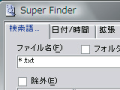
ウインドウズ標準のファイル検索機能は動作が非常に重い。ハードディスクが大容量化すると検索対象のファイル数が増えるため、標準のファイル検索だとものすごく時間がかかるのだ。ファイル検索をするには「SuperFinder」を使うのがオススメだ。
高速なだけでなく、標準のファイル検索のように圧縮ファイル内のファイルまで検索できる。しかも作成日時や更新日時、除外対象ファイルなどを細かく指定してファイルを探せるため、OS標準機能よりはるかに使いやすい。さらに動画や音楽ファイルなどテキスト形式でないファイルに含まれる文字列を検索できるのは非常に便利だ。海外製のツールだが日本語での検索に対応している。ぜひ標準の検索機能から乗り換えちゃおう!
■ OS標準機能より早くファイルが見つかる
| Super Finder | ||
| 作者:FreeSoftLand | ||
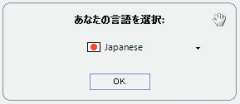
Super Finderを起動。初回起動時は使用する言語で「Japanese」を選択して「OK」をクリックする
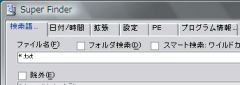
「検索語」タブを選び「ファイル名」に検索するファイル名を入力。ワイルドカードが利用できるのでテキストファイルのみを検索したい場合は「*.txt」のように入力すればOKだ
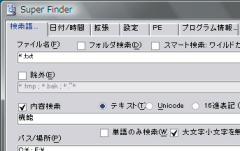
「内容検索」をチェックしてその下の入力欄に文字列を入力するとファイル内に指定した文字列のあるファイルが検索される
2008年12月12日 12時42分
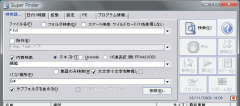
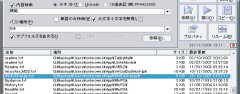
 全世界1,000万以上ダウンロード超え!水分補給サポートアプリ最新作『Plant Nanny 2 - 植物ナニー2』が11/1より日本先行配信開始中
全世界1,000万以上ダウンロード超え!水分補給サポートアプリ最新作『Plant Nanny 2 - 植物ナニー2』が11/1より日本先行配信開始中 たこ焼きの洞窟にかき氷の山!散歩を習慣化する惑星探索ゲーム『Walkr』がアップデート配信&6/28までアイテムセール開始!
たこ焼きの洞窟にかき氷の山!散歩を習慣化する惑星探索ゲーム『Walkr』がアップデート配信&6/28までアイテムセール開始! 【まとめ】仮想通貨ビットコインで国内・海外問わず自由に決済や買い物ができる販売サイトを立ち上げる
【まとめ】仮想通貨ビットコインで国内・海外問わず自由に決済や買い物ができる販売サイトを立ち上げる あのエレキブランド、Fenderの手掛けるBluetoothスピーカー!ステージの音をもっと手軽に!
あのエレキブランド、Fenderの手掛けるBluetoothスピーカー!ステージの音をもっと手軽に! 中身が空で使われていないフォルダをまとめて見つけ出し削除する方法を教えて!
中身が空で使われていないフォルダをまとめて見つけ出し削除する方法を教えて!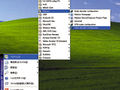 ffdshowの設定画面が文字化けする。
ffdshowの設定画面が文字化けする。 ソーラーパネルNomad 7に対応したアウトドア用モバイルバッテリー「Venture 30 Recharger」
ソーラーパネルNomad 7に対応したアウトドア用モバイルバッテリー「Venture 30 Recharger」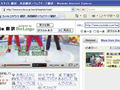 今さらだけど、YouTubeって英語じゃん。サイトの使い方がイマイチ分からねーよ。
今さらだけど、YouTubeって英語じゃん。サイトの使い方がイマイチ分からねーよ。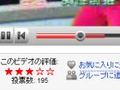 IEユーザーもJapanizeでYouTube等を日本語サイト化可能に
IEユーザーもJapanizeでYouTube等を日本語サイト化可能に
